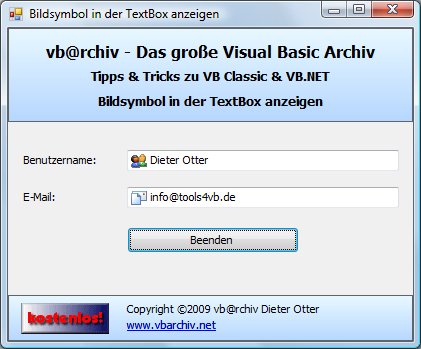Vor einiger Zeit haben wir Ihnen einen Tipp vorgestellt, mit dem sich ein Bildsymbol im Eingabefeld der ComboBox anzeigen lässt: Der Code lässt sich auch ohne viel Aufwand bzw. Anpassungen auf eine Standard-TextBox anwenden. In diesem Fall brauchen wir die FindWindow-Funktion nicht einsetzen, da das Handle des Eingabefeldes ja bereits bekannt ist. Der Rest bleibt gleich.
Hier der angepasste Code: Public Class Form1 ' benötigte API-Deklarationen Private Declare Function SendMessage Lib "user32" _ Alias "SendMessageA" ( _ ByVal hwnd As IntPtr, _ ByVal wMsg As Integer, _ ByVal wParam As Integer, _ ByVal lParam As Integer) As Integer Private Const EC_LEFTMARGIN = &H1 Private Const EM_SETMARGINS = &HD3 Private Sub Form1_Load(ByVal sender As System.Object, _ ByVal e As System.EventArgs) Handles MyBase.Load TextBox_AddPicture(Me, TextBox1, PictureBox1) End Sub ' Bild in Standard-TextBox anzeigen Public Sub TextBox_AddPicture(ByVal oForm As Form, _ ByVal oTextBox As TextBox, _ ByVal oPictureBox As PictureBox) Dim nLeft As Integer With oTextBox ' PictureBox-Hintergrund dem Eingabefeld anpassen oPictureBox.BackColor = .BackColor ' PictureBox in das Eingabefeld platzieren oPictureBox.Location = New Point(.Left + 4, .Top + 3) oPictureBox.BringToFront() ' linken Rand des Eingabefeldes neu festlegen nLeft = oPictureBox.Width + 3 Call SendMessage(.Handle.ToInt32, EM_SETMARGINS, EC_LEFTMARGIN, nLeft) End With End Sub End Class Das Bildsymbol selbst (Icon) kann entweder zur Entwurfszeit festgelegt werden (Image-Eigenschaft der PictureBox) oder zur Laufzeit zugeordnet werden, z.B. aus einer ImageList: PictureBox1.Image = ImageList1.Images(0) Damit das Alles jetzt auch schön aussieht müssen noch folgende Eigenschaften des PictureBox-Controls verändert werden: SizeMode = AutoSize BorderStyle = None Dieser Tipp wurde bereits 13.133 mal aufgerufen.
Anzeige
 Diesen und auch alle anderen Tipps & Tricks finden Sie auch auf unserer aktuellen vb@rchiv Diesen und auch alle anderen Tipps & Tricks finden Sie auch auf unserer aktuellen vb@rchiv (einschl. Beispielprojekt!) Ein absolutes Muss - Geballtes Wissen aus mehr als 8 Jahren vb@rchiv! - nahezu alle Tipps & Tricks und Workshops mit Beispielprojekten - Symbol-Galerie mit mehr als 3.200 Icons im modernen Look Weitere Infos - 4 Entwickler-Vollversionen (u.a. sevFTP für .NET), Online-Update-Funktion u.v.m. |
sevISDN 1.0  Überwachung aller eingehender Anrufe! Die DLL erkennt alle über die CAPI-Schnittstelle eingehenden Anrufe und teilt Ihnen sogar mit, aus welchem Ortsbereich der Anruf stammt. Weitere Highlights: Online-Rufident, Erkennung der Anrufbehandlung u.v.m. Tipp des Monats Heinz Prelle Datei-Mehrfachauswahl an eine ListBox übergeben Dieser Tipp zeigt, wie Sie über den Windows-CommonDialog eine Mehrfach-Dateiauswal realisieren... TOP! Unser Nr. 1  Neu! sevDataGrid 3.0 Mehrspaltige Listen, mit oder ohne DB-Anbindung. Autom. Sortierung, Editieren von Spalteninhalten oder das interaktive Hinzufügen von Datenzeilen sind ebenso möglich wie das Erstellen eines Web-Reports. |
||||||||||||||||
|
Microsoft, Windows und Visual Basic sind entweder eingetragene Marken oder Marken der Microsoft Corporation in den USA und/oder anderen Ländern. Weitere auf dieser Homepage aufgeführten Produkt- und Firmennamen können geschützte Marken ihrer jeweiligen Inhaber sein. |
|||||||||||||||||


 Bildsymbol in der TextBox anzeigen
Bildsymbol in der TextBox anzeigen